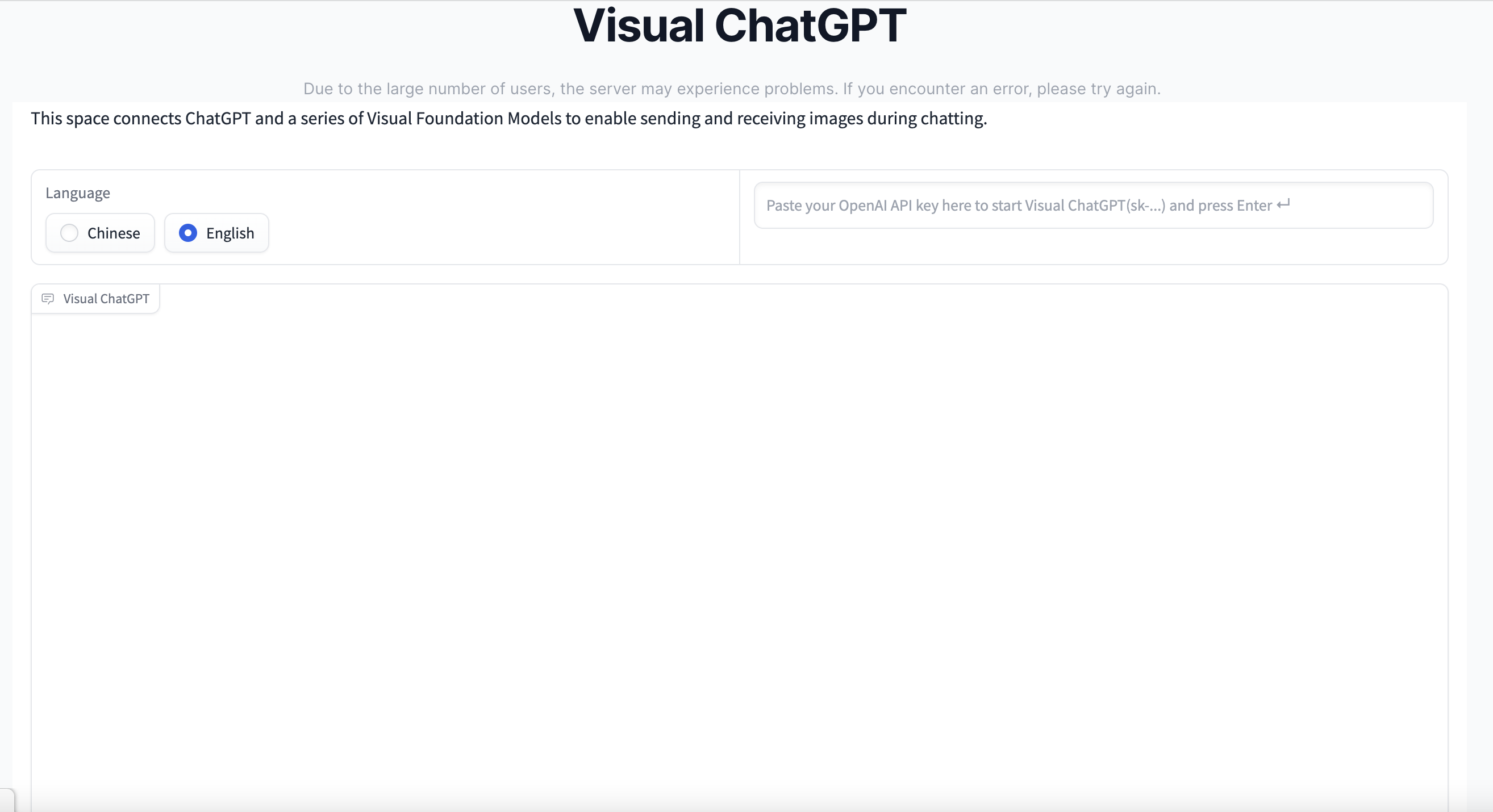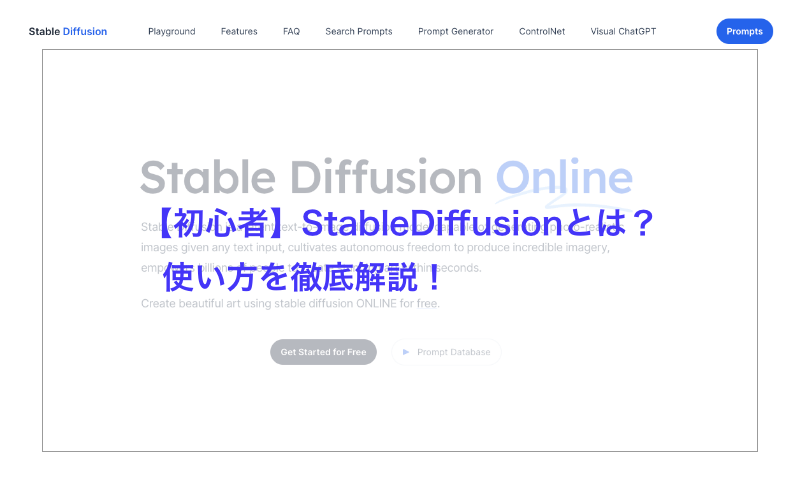StableDiffusionで画像を作ってみたいけど、画像生成AIが初めてでいまいち使い方がわからないことはないですか?
StableDiffusionを使うと、さまざまな画像をAIによって自動生成することができます。
この記事ではStableDiffusionとはと画像の作り方や各種機能を解説します。
こんな人におすすめです。

- AIによって画像を自動生成したい人
- 画像生成用のテキスト(プロンプト)を検索/生成したい人
Contents
StableDiffusionとは?
StableDiffusionとは画像を自動生成することができるサービスです。
画像生成ツールとして有名ですが、画像生成以外にも画像生成プロンプトの検索/作成をすることができます。
StableDiffusionでは以下の機能が提供されています。
- テキストによる画像生成
- 画像生成用のテキスト(プロンプト)の検索
- ControlNetによる画像+のテキスト入力による画像生成
- VisualChatGPTによるChatGPT機能の呼び出し
StableDiffusionの使い方
使い方は
- Webサイト上で使用する
- GoogleColab等の環境に読み込ませて使用する
の二つの方法があります。
Webサイト上で使用する方法
最も簡単にStableDiffusionの動作を試すことができる方法です。
- STEP1StableDiffusionのサイトに行く
StableDiffusionのサイトに行き、トップページから「Get Started for Free」をおしましょう。
ページ中断にスクロールして、プロンプトの画面が出てきたらOKです。
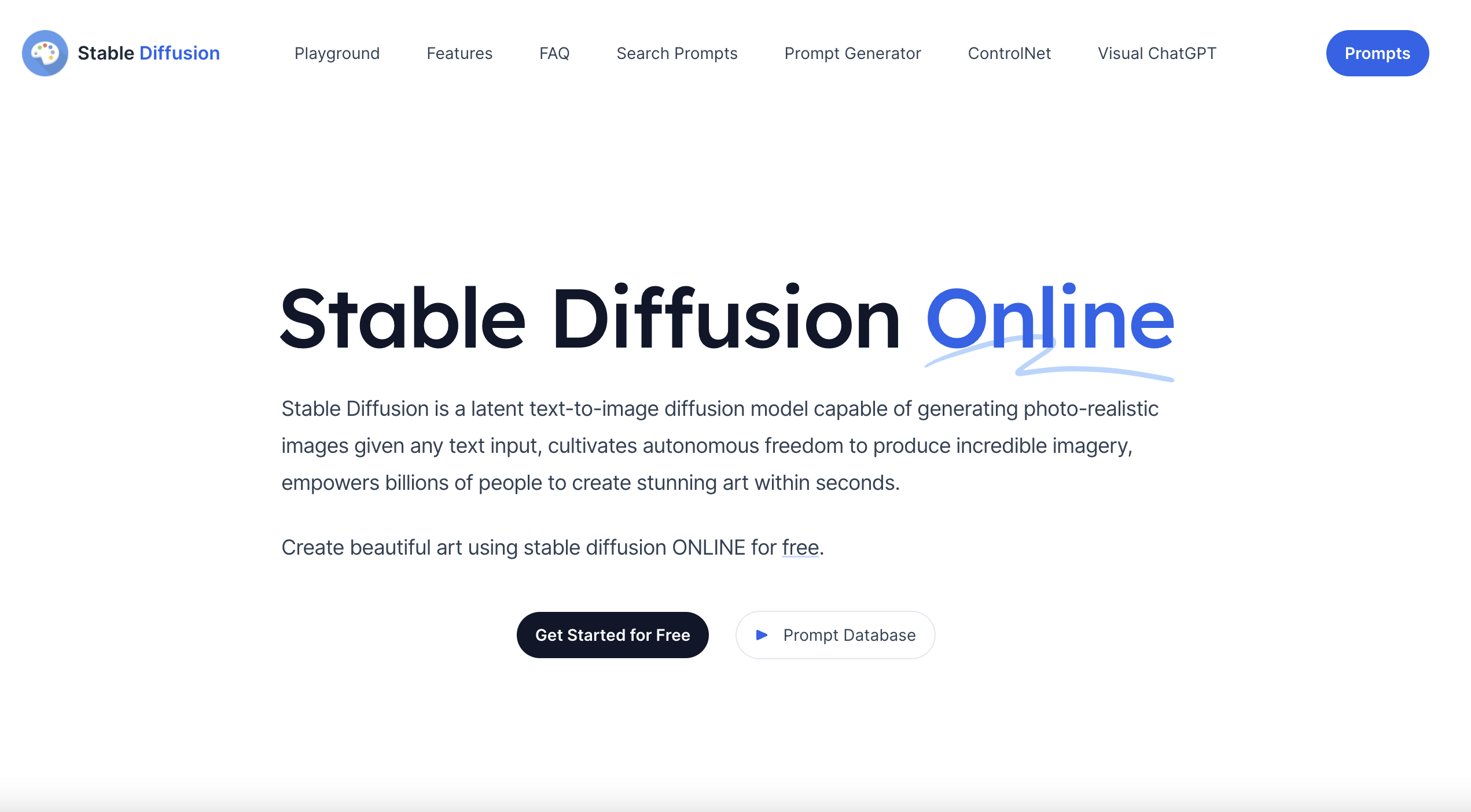
- STEP2プロンプトに生成したいテキストイメージを入力する
プロンプトの画面が出てきたら、Enter your promptの欄に生成したい画像のイメージをテキスト入力して、Generate imageを押します。
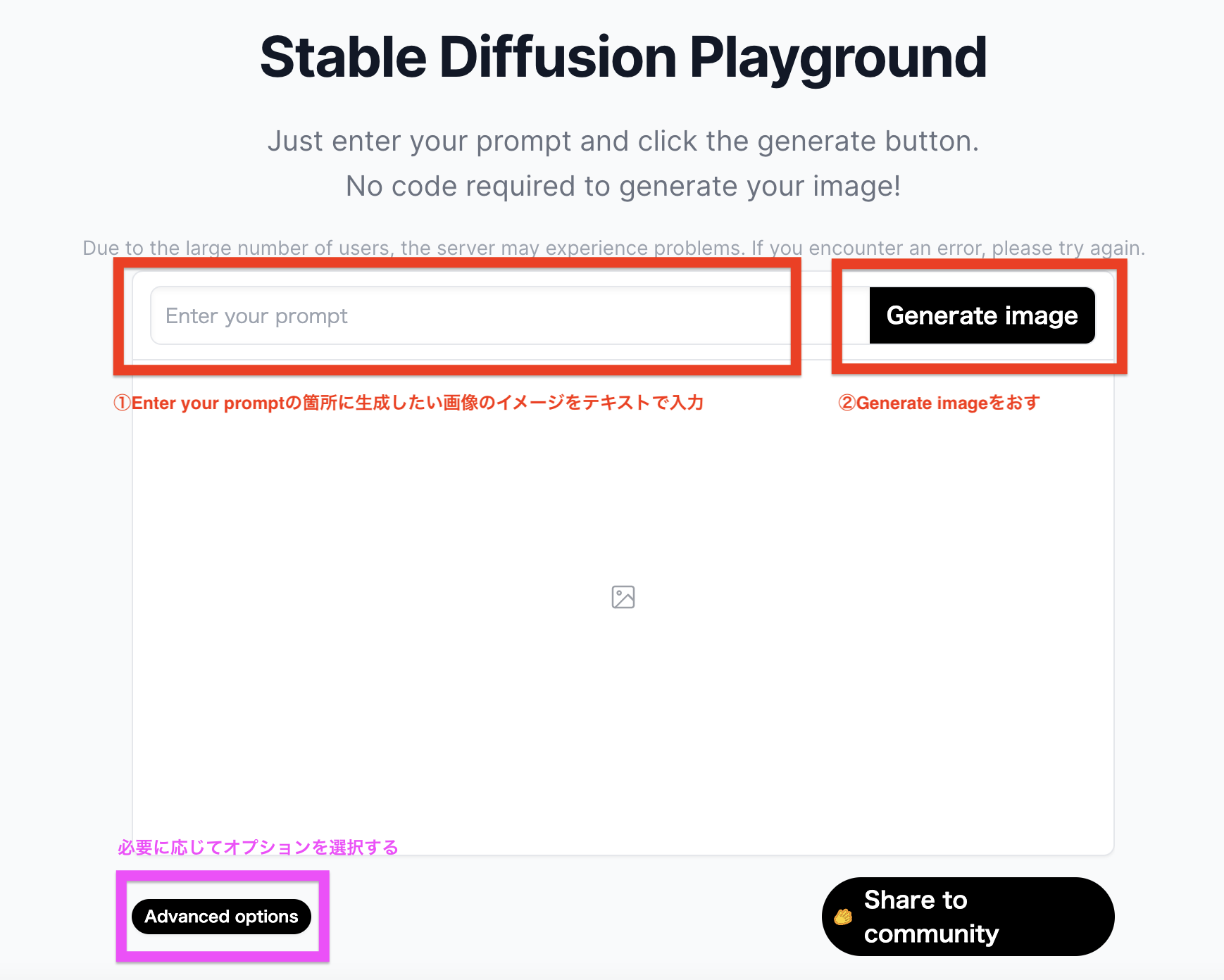
プロンプトが特に思い浮かばない人は下記のサンプルを使うと、宇宙とイルカの画像を生成できますよ。
a couple of cosmic dolphins swimming and jumping out of a ocean of the cosmos, ocean, epic composition, 4 k
左下のAdvanced optionsをクリックすると、オプション項目が表示されて画像生成の枚数等を変更することができます。
項目 内容 images 生成するイメージの枚数です。 steps ステップ数の設定です。ステップ数とは画像からノイズを除去する回数のことで、多いほど画像の精度が上がっていきます。ぼやけたイメージになってしまう時は数値を上げましょう。 Guidance Scale テキストから受ける影響度の強さの設定です。通常は7.0-7.5で設定されています。1~15くらいまでで変化させながら作ってみると、自分の欲しいイメージと合致するものが出てくると思います。 Seed 画像に内部的に振られている値です。同一の画像のポージングや衣装を変えたい時は画像のseed値を特定して、それにポージング等のテキスト指定することでイラストを変化させることが可能です。TikTok等でよく見るものはこの手法によって作られています。 nagative prompt ※アクセス状況によって表示されたりされなかったりする。 画像の中に書いて欲しくないものを指定することができます。 なお、StableDiffusionのサイトはアクセス状況によって、以下のような画面が表示されるケースもあります。
最初はオプションをいじることがないためどちらの画面で画像生成しても同じなのですが、気になる人は何度かリロードしてみましょう。
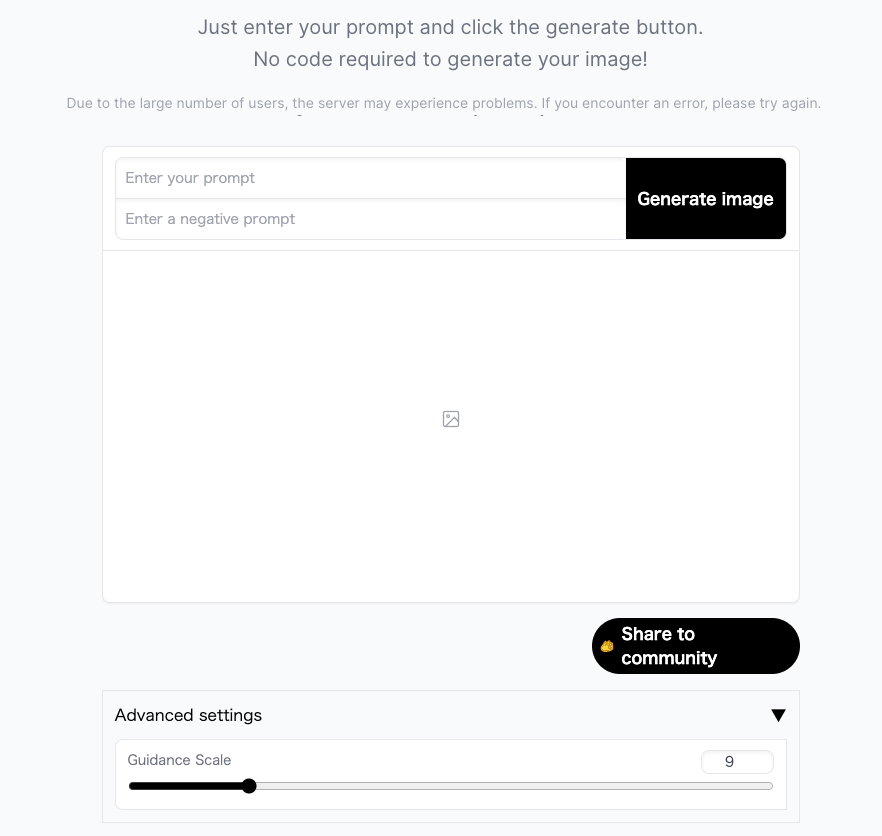
- STEP3画像が生成される
画像が生成できたらOKです。

オリジナルのプロンプトを作りたい人はページ下部のプロンプトの検索方法を確認してみてください。
GoogleColabに読み込ませて使用する
GoogleColabとはGoogleが提供しているブラウザ上でPythonのコードを実行できる環境です。
GoogleColabについてと、実践的な画像生成方法に関しては下記をご覧ください。
プロンプトの検索方法
StableDiffusionでは他の人が使ったプロンプトを検索することができます。
テキストで画像を生成する際に一番難しいプロンプトの作成がフォローされているのは嬉しいですね。
- STEP1Search promptsに検索したいキーワードを入力する
Search promptsのページに行き、「Search prompts...」の欄に検索したいキーワードを入力後、Searchをおします。
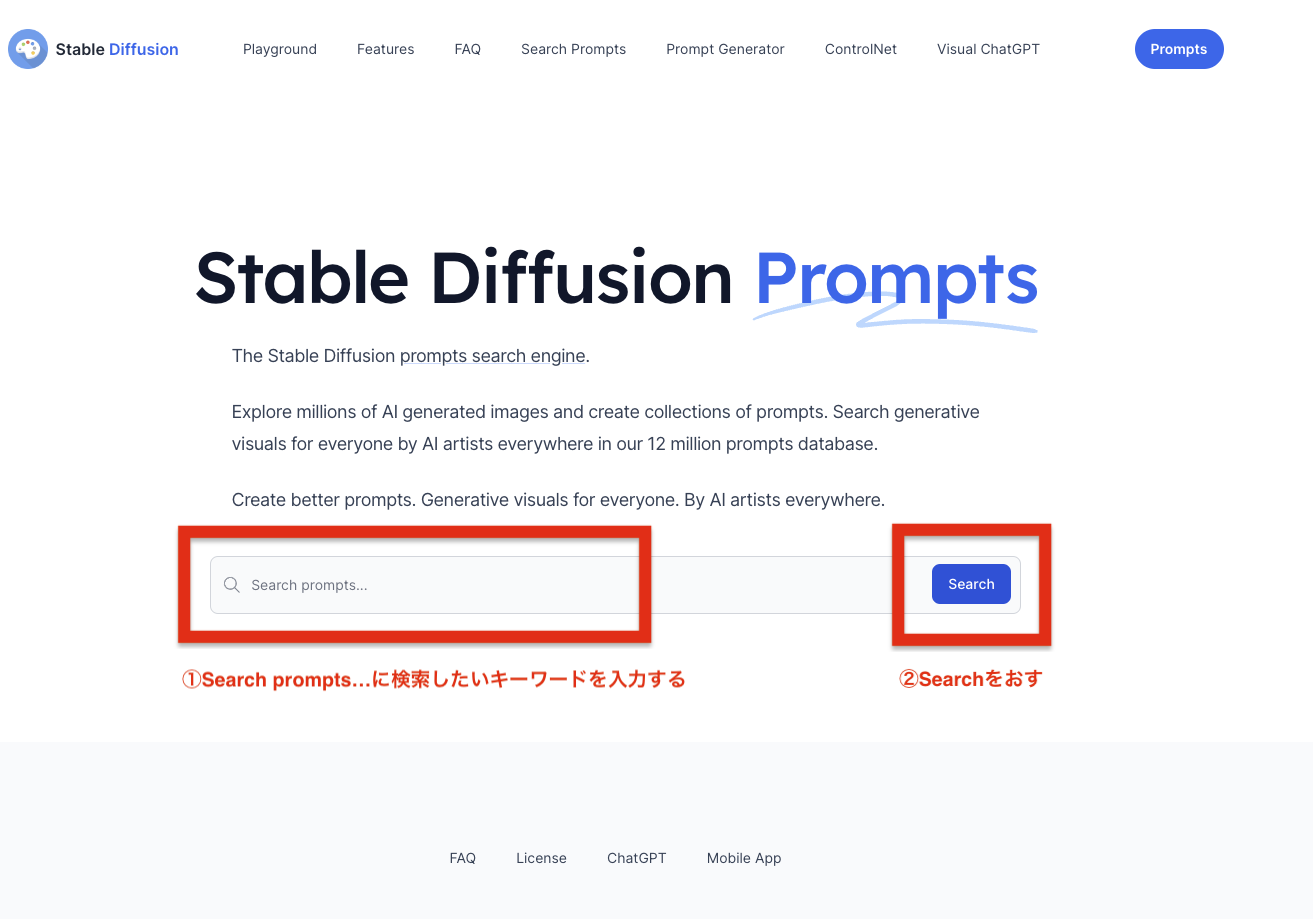
- STEP2プロンプトの候補を確認する
しばらく待つと画像と共にpromptsが表示されるので、自分のイメージに合うものをコピペして使用しましょう。
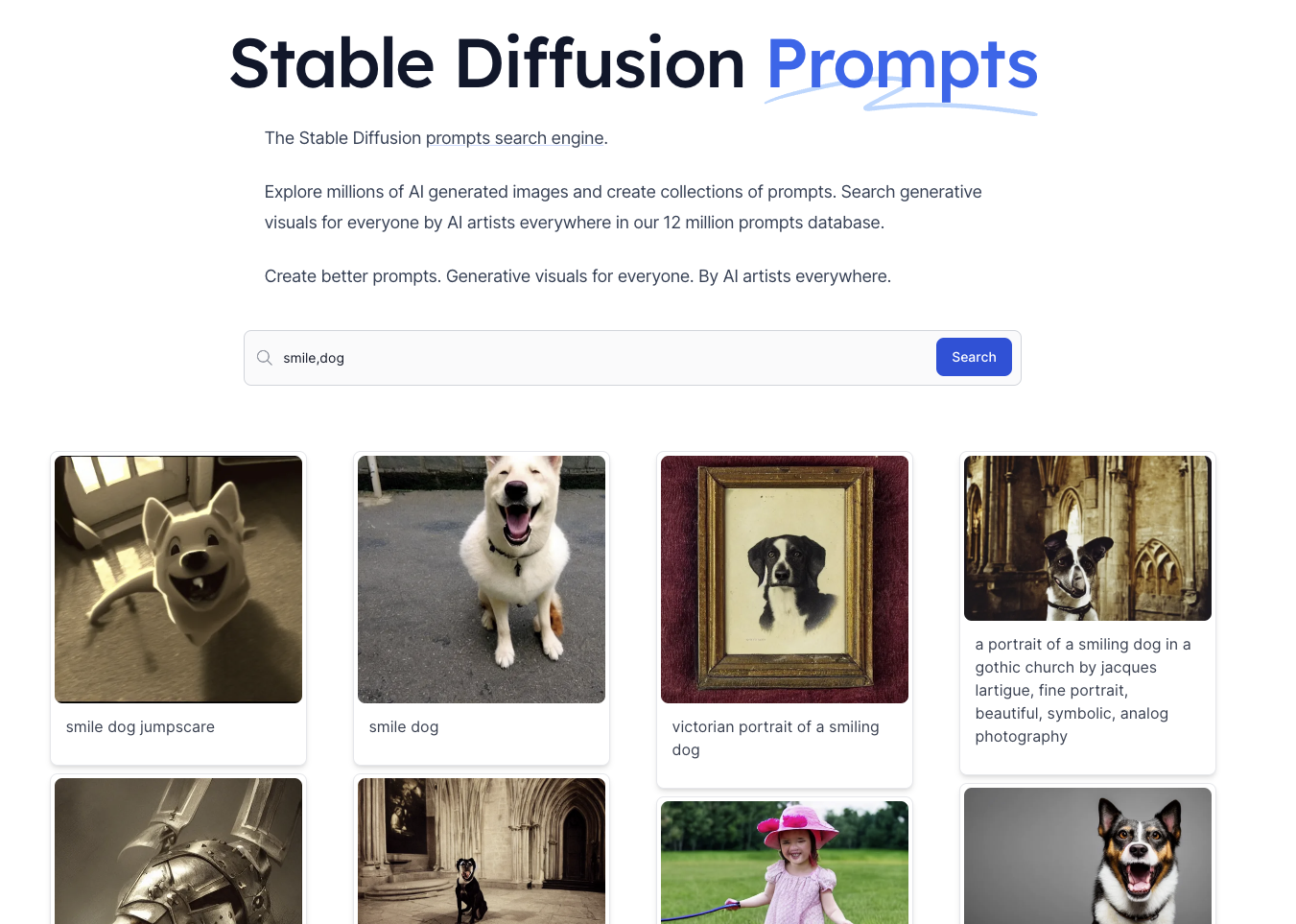
ControlNet
ControlNetでは画像をアップロードして、追加の条件をテキストで指定することによって画像を生成することができます。
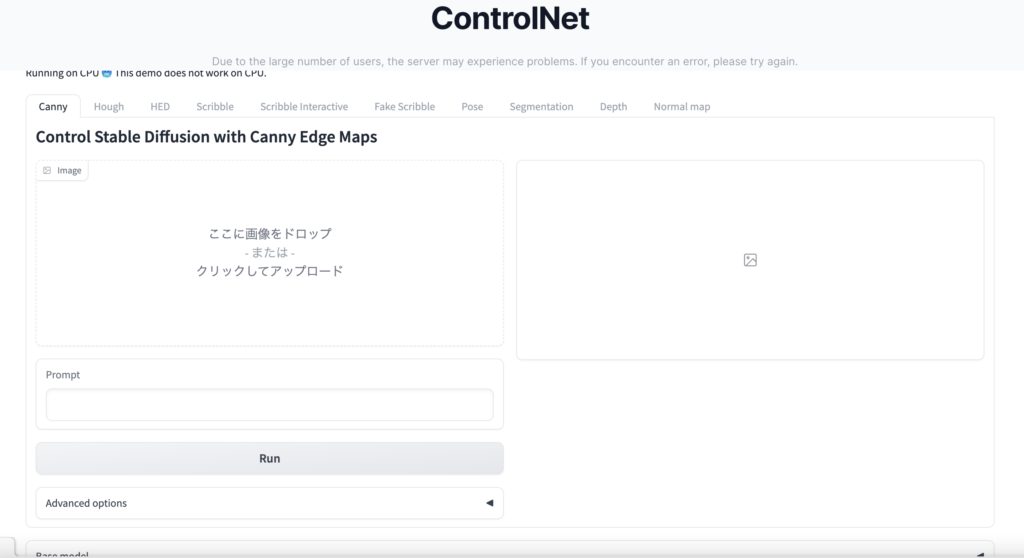
VisualChatGPT
VisualChatGPT機能ではOpenAIのAPIキーを使用することで、StableDiffusion上でChatGPTの機能を呼び出して使用することができます。
普通にChatGPTのサイトで使用するのと特別な違いはありませんよ。